Jak korzystać z MailChimp z WordPress
Opublikowany: 2022-01-22Mailchimp to narzędzie do kampanii marketingowych, które umożliwia użytkownikom łatwe zarządzanie subskrybentami wiadomości e-mail. Funkcjonalność marketingowa Mailchimp dotyczy czegoś więcej niż tylko wiadomości e-mail, a integracja jej z witryną WordPress może skutkować usprawnieniem marketingu Twojej firmy.
Jeśli zwracałeś uwagę na blog WP Buffs, to zauważyłeś, że MailChimp for WordPress (MC4WP) jest wymieniony jako jedna z naszych najlepszych wtyczek pocztowych WordPress. Przeprowadzimy Cię przez proces korzystania z Mailchimp z WordPress za pomocą wtyczki Mailchimp dla WordPress i tradycyjnego kodu.
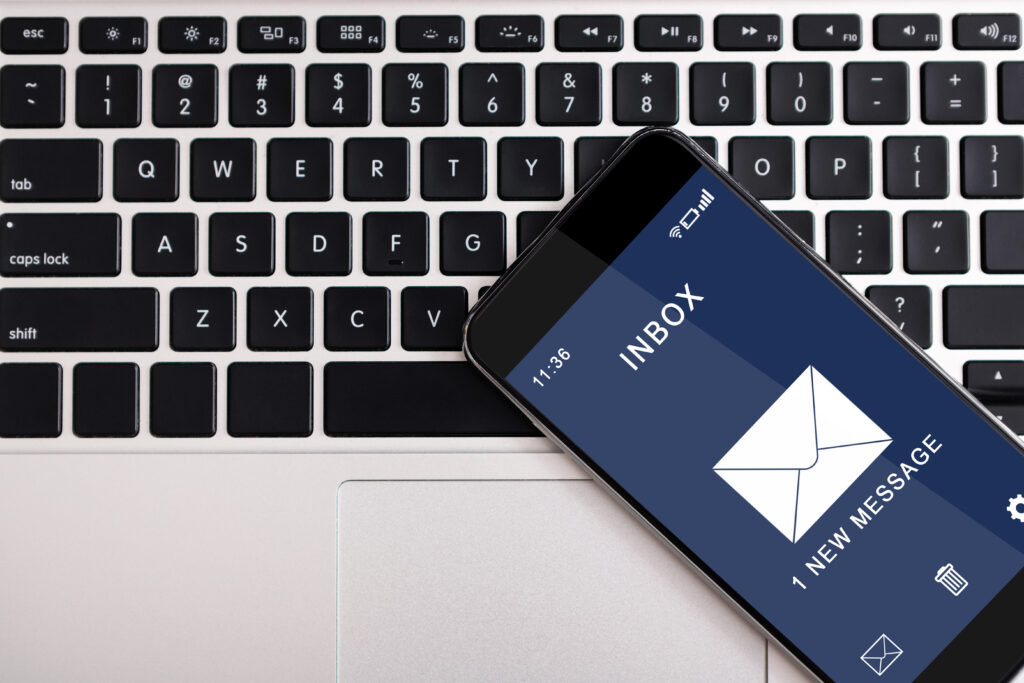
MC4WP: MailChimp dla WordPress
Mailchimp for WordPress to wtyczka, którą można dodać do witryny WordPress, aby połączyć się z Mailchimp, lepiej zarządzać kampaniami marketingowymi i dodawać użytkowników ze swoich witryn bezpośrednio do list Mailchimp.
MC4WP pozwala użytkownikom dodawać formularze i niestandardowe metody rejestracji dla Mailchimp do witryny WordPress. Aby rozpocząć, użytkownicy będą potrzebować kontrolowania dostępu do konta Mailchimp.
Skonfiguruj konto Mailchimp
Aby korzystać z Mailchimp dla WordPress, musisz założyć konto Mailchimp. Nowi użytkownicy mogą zarejestrować się na stronie Mailchimp, decydując się na wersję bezpłatną lub płatną.
Jeśli masz już potwierdzone konto Mailchimp i gotowe do pracy, możesz się zalogować i przejść do następnej sekcji.
Przed zarejestrowaniem się w Mailchimp
Czego potrzebujesz do procesu rejestracji:
- Przeglądarka, która spełnia minimalne wymagania, aby Mailchimp działał poprawnie.
- Adres e-mail, który będzie używany jako podstawowa metoda komunikacji z Twoim kontem.
- Unikalna nazwa użytkownika Mailchimp.
- Fizyczny adres pocztowy we wszystkich e-mailach (może to być skrzynka pocztowa).
- Chociaż nie jest wymagana do rejestracji, karta kredytowa jest jedyną akceptowaną płatnością za plany subskrypcji i dodatki.
Używanie Mailchimp do spamowania użytkowników końcowych jest niezgodne z ich przepisami, a podejrzenie działań spamowych spowoduje zawieszenie konta.
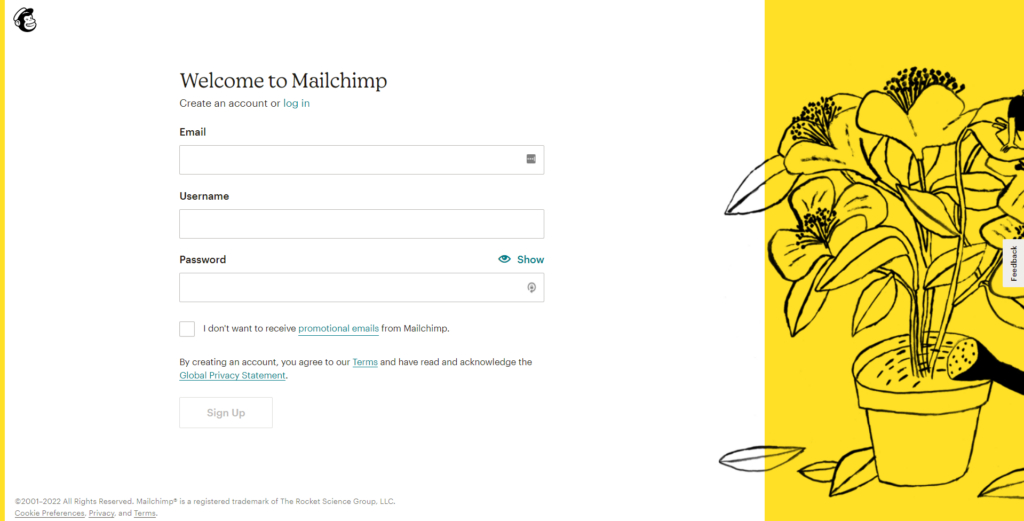
Załóż konto Mailchimp
Utworzenie konta Mailchimp jest bardzo proste:
- Odwiedź Mailchimp, aby założyć konto.
- Wprowadź swój adres e-mail, unikalną nazwę użytkownika i hasło, a następnie kliknij "Zarejestruj się".
Uwaga: wiadomości e-mail, które zaczynają się od nazw opartych na rolach, takich jak „admin” lub „bezpieczeństwo”, są automatycznie blokowane przed rejestracją w Mailchimp.
- Pomyślna rejestracja spowoduje wyświetlenie wiadomości z potwierdzeniem i wysłanie e-maila aktywacyjnego na podany adres e-mail.
- Sprawdź pocztę e-mail, aby uzyskać wiadomość aktywacyjną konta od Mailchimp.
Uwaga: sprawdź folder ze spamem i przejrzyj wskazówki dotyczące rozwiązywania problemów z pocztą e-mail aktywacyjną Mailchimp, aby uzyskać więcej pomysłów.
Potwierdź swoje konto Mailchimp
Zanim Mailchimp umożliwi Ci korzystanie ze wszystkich swoich funkcji, musisz potwierdzić swój adres e-mail i dokończyć aktywację konta.
- Znajdź e-mail aktywacyjny konta od Mailchimp i otwórz go
- Kliknij łącze „Aktywuj konto” w wiadomości e-mail i pozwól mu otworzyć przeglądarkę
- Mailchimp będzie wymagał od ciebie udowodnienia swojego człowieczeństwa za pomocą kliknięcia przycisku, aby zakończyć konfigurację.
Załóżmy, że korzystasz z aplikacji Mailchimp lub integrujesz się z WordPress bez potwierdzania adresu e-mail. W takim przypadku możesz napotkać problemy z funkcjonalnością, które nie zostały jasno wyjaśnione, w tym niemożność połączenia Mailchimp for WordPress z kontem Mailchimp.
Konfiguracja konta Mailchimp
Przy pierwszym logowaniu do Mailchimp pojawi się monit o udzielenie odpowiedzi na podstawowe pytania, aby ukończyć konfigurację. Informacje wymagane przez Mailchimp obejmują:
- Nazwa (dla Twojego profilu, który ma dostęp do wielu kont Mailchimp)
- Adres e-mail, pod którym można się z Tobą skontaktować?
- Informacje o firmie lub organizacji dotyczące pomocy w zakresie treści (i reklam kierowanych)
- Adres URL witryny
- Adres fizyczny jest prawnie niezbędny do każdego wysłanego e-maila (może to być skrytka pocztowa)
Rzuć okiem na proces rejestracji, aby dowiedzieć się więcej o tym, jak Mailchimp wykorzystuje Twoje dane.
Potwierdź swój plan Mailchimp
Mailchimp automatycznie uruchamia wszystkich w wersji bezpłatnej, a darmowy plan to wszystko, czego potrzebujesz, aby połączyć swoje konto Mailchimp z wtyczką Mailchimp for WordPress. Jeśli szukasz określonej funkcji Mailchimp niedostępnej w opcji bezpłatnej, może być konieczne rozważenie płatnego planu Mailchimp.
Utwórz listę e-mail w Mailchimp
Jeśli podczas konfiguracji nie utworzyłeś ani nie zaimportowałeś listy e-mailowej, musisz utworzyć nowe listy e-mailowe dla swoich kampanii marketingowych.
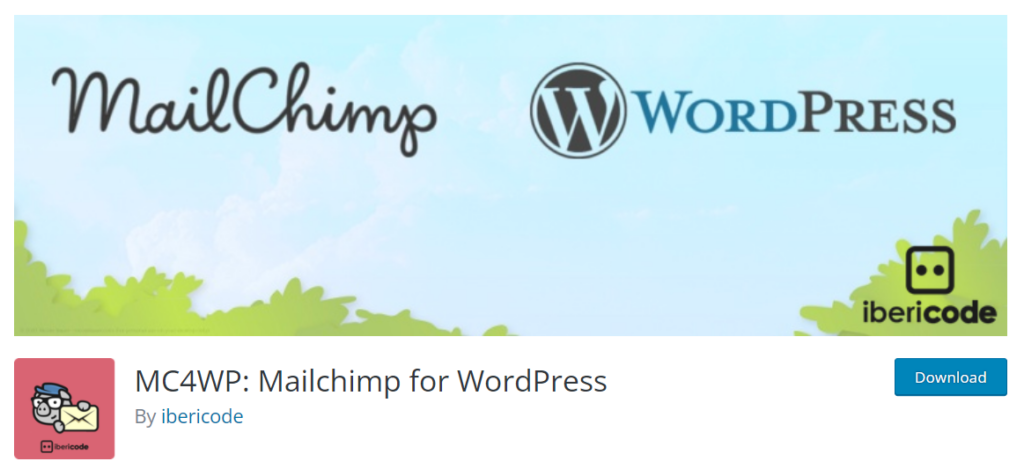
Jak korzystać z MailChimp z wtyczką WordPress?
Zanim będziesz mógł korzystać z wtyczki MC4WP, musi ona połączyć się z Twoim kontem Mailchimp. Podobnie jak wiele wtyczek, połączenie z zewnętrzną aplikacją, taką jak Mailchimp, używa klucza API.
Konto administratora może skonfigurować konto Mailchimp w witrynie WordPress na kilka sposobów, ale każda metoda wymaga użycia klucza API Mailchimp.
Utwórz klucz API Mailchimp
Musisz zalogować się na swoje konto Mailchimp, aby uzyskać dostęp do obszaru, w którym tworzysz i zarządzasz kluczami API.
- Po pomyślnym zalogowaniu przejdź do Konto > Dodatki > Klucze API.
- Utwórz nowy klucz API lub skopiuj istniejący klucz API.
- Skopiuj klucz API dla swojej witryny WordPress lub miej te informacje pod ręką.
Po połączeniu, obszar Klucze API w Mailchimp będzie również miejscem, w którym potwierdzisz stan połączenia z witryną WordPress. Możesz także wyłączyć klucz API lub utworzyć inne typy kluczy do rozwoju.
Użyj klucza API, aby połączyć Mailchimp z WordPress
Istnieją dwa sposoby dodania klucza API Mailchimp do witryny WordPress. Jeśli nie jesteś programistą lub nadal czujesz się komfortowo z edycją kodu, łatwiej jest użyć wtyczki Mailchimp for WordPress do ustawienia interfejsu API.
Dodaj klucz API Mailchimp do wtyczki Mailchimp dla WordPress
Aby skonfigurować wtyczkę w swojej witrynie do komunikacji z Mailchimp, musisz uzyskać dostęp do administracyjnego panelu sterowania WordPress.
- Zaloguj się do panelu administracyjnego WordPress.
- Jeśli jeszcze tego nie zrobiłeś, dodaj wtyczkę Mailchimp for WordPress MC4WP i aktywuj ją.
- Otwórz MC4WP i wprowadź swój klucz API w polu wejściowym.
Dodanie klucza API Mailchimp dodaj stałą PHP
Jeśli czujesz się komfortowo, zmieniając kod swojej witryny, masz również możliwość zdefiniowania API Mailchimp poprzez definicję stałej PHP MC4WP_API_KEY.
define('MC4WP_API_KEY', 'tutaj-klucz-api');
Stała PHP wymaga zdefiniowania w załadowanym obszarze, takim jak plik functions.php. Jeśli nie wiesz, jak edytować plik functions.php, zapoznaj się z naszym Przewodnikiem dla początkujących, jak edytować plik Functions.php w WordPressie.
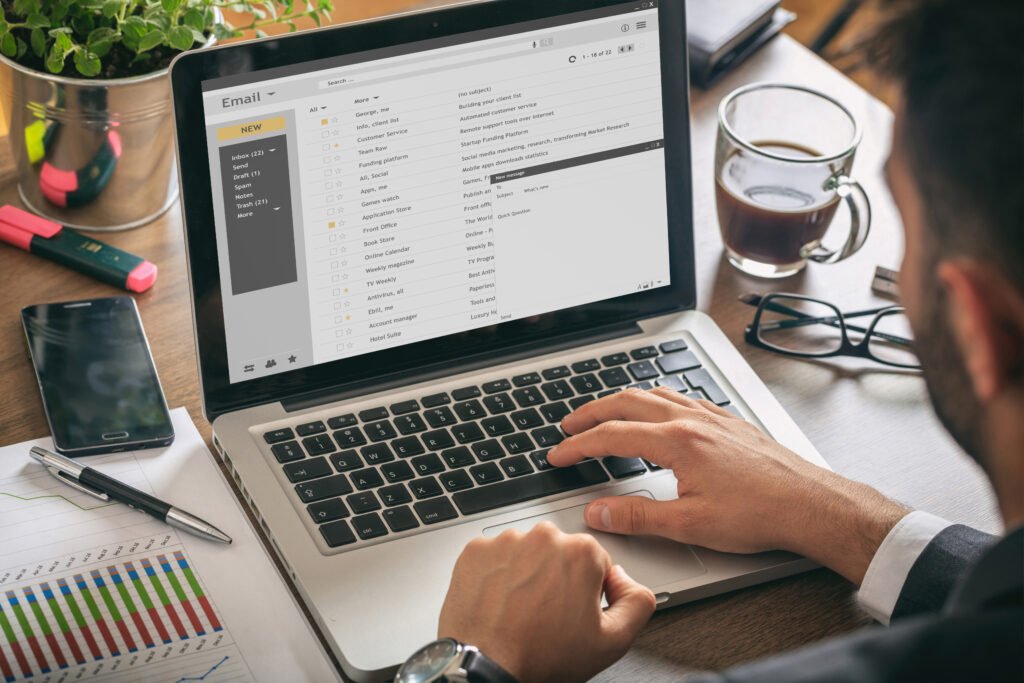
Utwórz lub dodaj formularze rejestracyjne do swojej witryny WordPress
Zasadniczo istnieją trzy rodzaje rejestracji w Mailchimp, które można utworzyć i dodać do witryny WordPress, a obejmują one wyskakujące okienko, blok w wierszu i rejestrację na pasku bocznym. Styl formularza rejestracji, który najlepiej pasuje do Twojej witryny, będzie zależał od Twoich celów marketingowych i doświadczeń użytkownika.

Bez płatnej subskrypcji ograniczasz się do korzystania z bloku Mailchimp lub kodu niestandardowego. Dostęp do fragmentów kodu można uzyskać za pomocą bloków HTML w konstruktorze wizualnym. Mailchimp oferuje możliwość utworzenia formularza na swojej stronie oraz skopiowania i wklejenia kodu formularza do bloków WordPress do użytku.
Formularze Mailchimp
Zanim będziesz mógł zarejestrować użytkowników do komunikacji marketingowej, wymagany jest formularz do zbierania ich informacji. Mailchimp jest dostarczany z niektórymi domyślnymi formularzami zoptymalizowanymi pod kątem urządzeń mobilnych, a administratorzy mogą aktualizować pola formularzy, aby pasowały do preferowanych etykiet.
Formularze Mailchimp są domyślnie akceptowane. Osoby, które subskrybują za pomocą Twoich formularzy, są natychmiast dodawane do listy Mailchimp.
Rejestracja Double-Opt-in za pośrednictwem Mailchimp wymaga weryfikacji adresu e-mail, zanim użytkownicy zostaną automatycznie dodani do listy. Double opt-in jest szczególnie przydatny w przypadku witryn z wieloma anulowanymi subskrypcjami, skargami lub odrzuceniami.
Dodaj rejestrację Mailchimp w wyskakującym okienku
Mailchimp ma funkcjonalność, której można używać w wyskakującym okienku. Jeśli chcesz, aby Twoi goście otrzymali wyskakujące zaproszenie związane z kampanią Mailchimp,
Gdzie wkleić kod wyskakujący MailChimp
Mailchimp oferuje dodatkową funkcjonalność dzięki wykorzystaniu fragmentów kodu. Aby fragmenty kodu działały poprawnie, muszą znajdować się w ładowanym pliku, takim jak plik functions.php motywu lub określony blok kodu.
Dodaj rejestrację Inline Mailchimp
WordPress.com oferuje bezpłatny blok Mailchimp w domyślnym edytorze bloków wizualnych. Możesz dodać blok Mailchimp do dowolnego postu lub strony, wybierając go z listy dostępnych bloków.
Niektóre wtyczki mają również wbudowany blok wizualny Mailchimp, taki jak Jetpack w wersji 7.1 lub nowszej. Każda wtyczka, która oferuje integrację z Mailchimp za pośrednictwem WordPress, uzyskuje dostęp do klucza API Mailchimp, aby pomóc w tworzeniu stron i prowadzeniu kampanii.
Dodaj rejestrację paska bocznego lub stopki Mailchimp
Pasek boczny i stopka mogą zawierać różne widżety do niestandardowej pracy w standardowym motywie WordPress. Aby użyć niestandardowej rejestracji Mailchimp w jednym z tych obszarów, utwórz dedykowany widżet "Mailchimp for WP Form".
Programista może zbudować niestandardowy widżet za pomocą utworzonego klucza API Mailchimp, a programiści mogą zaoszczędzić czas, korzystając z wtyczki „Mailchimp for WordPress”.
- Zaloguj się do pulpitu administratora WordPress i upewnij się, że wtyczka MC4WP jest aktywna.
- Przejdź do Wygląd> Widgety i wybierz Mailchimp dla widżetu WP Form .
- Przeciągnij widżet do żądanego obszaru widżetów.
- Wybierz formularz, którego chcesz użyć z opcji Mailchimp i nadaj mu unikalny tytuł.
- Zapisz zmiany
Twój formularz powinien być widoczny na pasku bocznym, w którym jest obecny. Jeśli chcesz dostosować lub utworzyć unikalny format, możesz edytować formularze rejestracji w ustawieniach formularza MailChimp For WordPress.
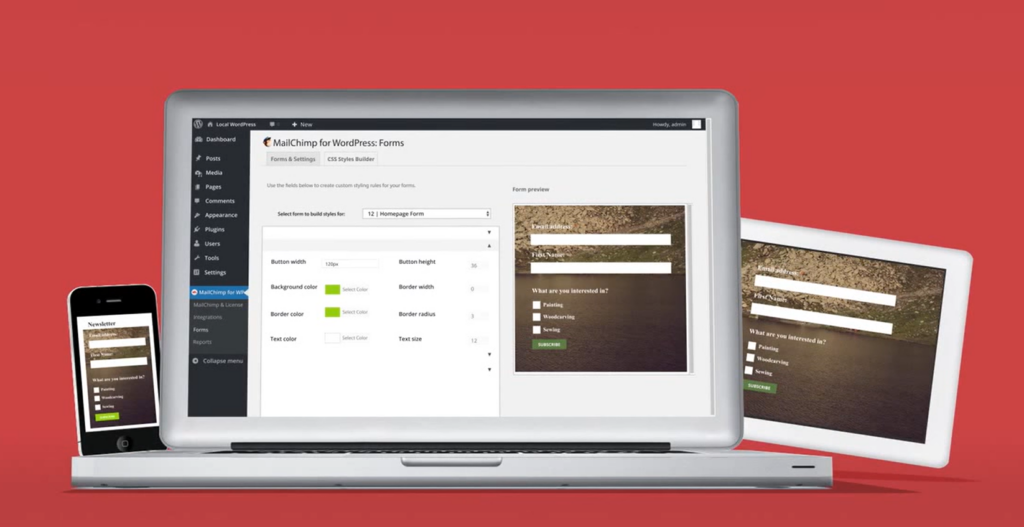
Tworzenie niestandardowego stylu formularzy rejestracji Mailchimp
Jeśli chcesz dostosować formularze Mailchimp w WordPress, Mailchimp udostępnia tabelę referencyjną selektorów CSS do wywołania. Jeśli Twój konstruktor wizualny ma problemy z nadpisywaniem kodu formularza, może być konieczne dodanie do witryny niestandardowego kodu, który wywołuje zaczepy CSS.
Jeśli istnieje absolutna potrzeba użycia niestandardowego kodu stylu, najlepiej zakodować formularze od zera lub poprosić o to profesjonalistę z WP Buffs.
Wtyczki WordPress MailChimp
Oprócz integracji Mailchimp bezpośrednio z WordPress, dostępnych jest kilka wtyczek do automatyzacji marketingu w Twojej witrynie.
Wtyczka MC4WP posiada podstawowe formularze do wykorzystania, ale WordPress umożliwia również integrację środowiska z następującymi wtyczkami:
- Domyślne formularze WordPress
- Formularz kontaktowy 7
- WooCommerce
- Formy grawitacyjne
- Formy Ninja 3
- WPForms
- BuddyPress
- CzłonekPrasa
- Kierownik imprezy
- Łatwe pobieranie cyfrowe
- Dawać
- Ostateczny Członek
Oferuje również następujące dodatki i integracje:
- Google reCAPTCHA
- WPBruiser antyspam
- Mailchimp dla WordPress Premium
- Górny pasek Mailchimp
- Aktywność Mailchimp
- Wyskakujące okienka Boxzilla
Więcej o zarządzaniu kampaniami e-mailowymi od WP Buffs
Mailchimp może pójść jeszcze dalej dzięki programom do automatyzacji, takim jak Zapier lub w rękach wysokiej jakości programisty WordPress. Dostęp do klucza API da dobremu programiście możliwość zautomatyzowania dużej części Twoich kampanii marketingowych.
Programiści i programy mogą uzyskać dostęp do tego interfejsu API w celu zintegrowania ulubionych wtyczek i programów.
Jeśli chcesz dowiedzieć się więcej od naszych ekspertów o dostarczalności wiadomości e-mail, wskaźnikach otwarć i personalizacji od WP Buffs, posłuchaj naszego podcastu ze specjalnym gościem Rene Morozowiczem, który właśnie to zrobi. Możesz również zapisać się do naszego newslettera, aby być na bieżąco z najnowszymi informacjami z WP Buggs.
Jeśli WP Buffs przykuło Twoją uwagę i chcesz dowiedzieć się więcej o naszych usługach WordPress, skontaktuj się z nami. Nasz zespół wykwalifikowanych specjalistów może zmniejszyć stres związany z rozwojem Twojej obecności w Internecie.
Często Zadawane Pytania
Jak korzystać z MailChimp w WordPressie?
Jeśli zmagasz się z używaniem mailchimp z wordpress, wszystko czego potrzebujesz to konto Mailchimp i witryna WordPress. Po pomyślnym utworzeniu konta Mailchimp możesz połączyć je ze swoją witryną WordPress za pomocą klucza API Mailchimp, pulpitu nawigacyjnego WordPress i niektórych programów lub wtyczki Mailchimp for WordPress (MC4WP).
Czy możesz połączyć WordPressa z MailChimp?
WordPress łączy się z Mailchimp za pomocą klucza API Mailchimp utworzonego za pomocą Mailchimp. Nawet po zainstalowaniu Mailchimp for WordPress lub skorzystaniu z wbudowanych bloków Mailchimp, do działania wymagany jest unikalny klucz API utworzony z konta Mailchimp.
Czy MailChimp jest bezpłatny z WordPress?
Mailchimp i WordPress to oddzielne firmy, które kontrolują unikalne produkty. Konto startowe Mailchimp jest bezpłatne dla wszystkich, podobnie jak korzystanie z platformy programistycznej WordPress. Wtyczka Mailchimp for WordPress (MC4WP) jest bezpłatna i może łatwo połączyć usługi Mailchimp z witryną WordPress.
Czy MailChimp jest wtyczką do WordPressa?
Mailchimp to oprogramowanie marketingowe używane z WordPress w celu usprawnienia kampanii marketingowych w witrynie. Mailchimp można połączyć z WordPress za pomocą różnych wtyczek, ale najpopularniejszą opcją jest użycie Mailchimp for WordPress (MC4WP). MC4WP to darmowa wtyczka WordPress, która umożliwia szybkie i łatwe łączenie konta Mailchimp z witrynami WordPress.
